■2004-01-05:まとめて選択/ ボタンを押す
マウスの操作には、それぞれ2つずつ役割があるのでした。
今度は、クリックとドラッグのもうひとつの役割を試してみましょう。
まずは、ドラッグです。
マウス矢印の下にアイコンがあるときは移動になりましたが、
今度は何もないところからスタートして、まとめて選択します。
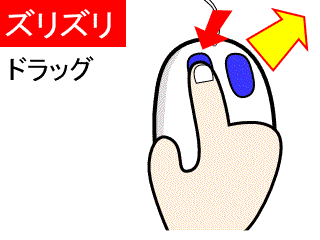
- 移動したい
- まとめて選択したい
前回、マイドキュメントとごみ箱を並べてみましたネ。
そこで、マイドキュメントとごみ箱を横切るように、
ななめにドラッグすると
2ついっぺんに選択できます。
ななめの線が、ちょうど選択する範囲の対角線になります。
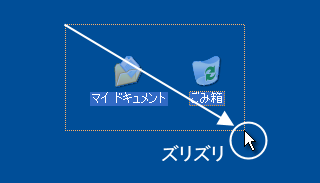
ドラッグで、まとめて選択する
これで、まとめて選択できました。
まとめて選択したら、
そこにマウス矢印を合わせてドラッグすると、
まとめて選択したモノを移動できます。
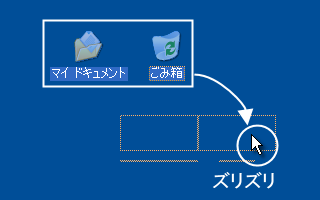
ここでドラッグすると、まとめて移動できる
このように、2つの役割は、マウス矢印の下に何があるかで違ってきます。
また、いくつかの操作を組み合わせれば、いろんなことができそうです。
パソコンでは、移動したいモノがあったら、
まずそれをまとめて選択し、
それからドラッグで移動すればいいのです。
こんどは、クリックでボタンを押してみましょう。
マウス矢印の下にアイコンがあるときは、それを選択できましたが、
下にボタンがある場合は、それを押すことができます。
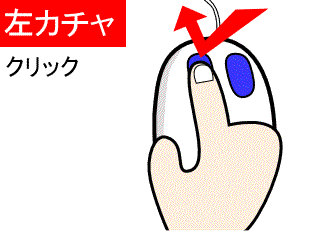
- 選択
したい
- 画面中のボタンを押したい
デスクトップの左下に<スタート>ボタンがあります。
これをクリックしてみましょう。
パソコンのいろんな機能を呼び出すメニューが表示されました。
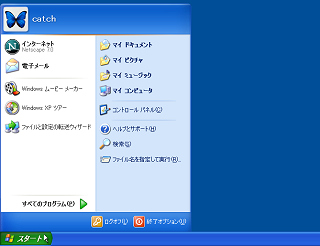
<スタート>ボタンをクリックすると、メニューが表示される
こんなふうに、マウス矢印の下にボタンの絵があるときは、
そこでクリックすると、ボタンに割り当てられた機能を実行できます。
つまり<スタート>ボタンは、「スタートメニュー」を呼び出すスイッチになっているのです。
パソコンでは、その時々に応じて、いくつかの「ボタン」が表示されます。
あなたは、そのボタンを押せば、いいのです。
いい機会なので、パソコンのスイッチを切る動作を試してみましょう。
これも、「スイッチを切る」ためのボタンを呼び出します。
①<スタート>ボタンを押す
②表示されたメニューから、[終了オプション]を選択する
③「コンピュータの電源を切る」と表示されたら、
<電源を切る>ボタンをクリックする
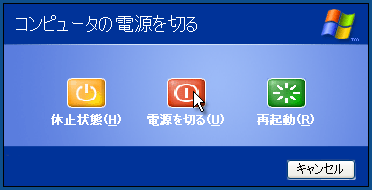
パソコンのスイッチを切るには、このボタンをクリックする
これで、パソコンのスイッチが切れました。
この操作ができれば、いつでも安心してパソコンを終わらせられますネ。
「スタート」メニューからは、パソコンを使うために必要な機能を
すべて呼び出すことができます。
これも、ぜひ覚えておきましょう。
では、もう一度パソコンのスイッチを入れましょう。

そういうことではありません